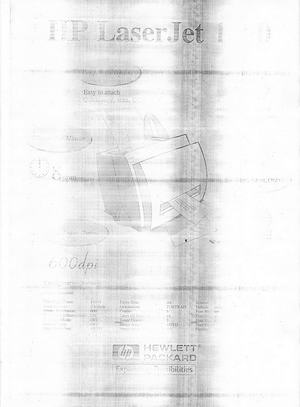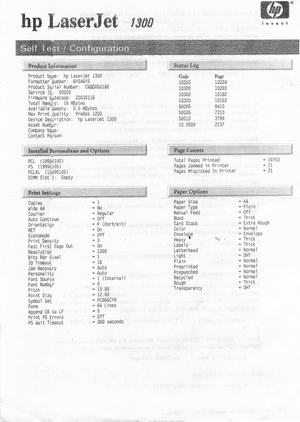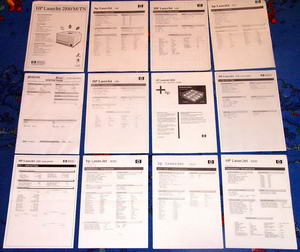Лазерные принтеры популярны за счет доступности и высокой производительности. Со временем владелец обнаруживает снижение качества печати. Это сигнализирует о необходимости в заправке картриджа. Доверить эту работу лучше специалистам нашей компании: неопытные люди часто допускают при этом различные ошибки.
Чего следует избегать при заправке
Если после завершения процедуры вы обнаружили, что печать стала очень бледной, то, скорее всего, был использован некачественный тонер. Для заправки рекомендуется использовать расходные материалы от производителя принтера. Тонер от сторонних компаний может привести к некорректной работе и даже поломке устройства.
Иногда после заправки владелец обнаруживает, что принтер выдает абсолютно черные листы. Дело в том, что в лазерных принтерах имеется фотобарабан. Он очень чувствителен к освещению; скорее всего, вы его засветили. Поэтому выполнять разборку картриджа при заправке следует в комнате с задернутыми шторами, прикрывая его внутреннюю часть от любых источников света. В случае засвета нужно заменить фотобарабан либо приобрести новый картридж.
Если вы обнаружили, что на листах после печати появляется посторонний фон, то, вероятнее всего, вы неправильно установили дозирующее лезвие. Из-за его малейшего перекоса происходит высыпание тонера на бумагу, что и приводит к ее загрязнению. Для решения проблемы потребуется разобрать картридж и поправить положение дозирующего лезвия.
О том, что при заправке была допущена ошибка, свидетельствует и появление светлых полос на краях листов бумаги при печати. Это говорит о том, что вы не очистили дозирующее лезвие. На нем часто налипает тонер — как старый, так и новый. Чтобы избежать дефектов печати, перед установкой дозирующего лезвия после заправки нужно сначала тщательно вытереть его рабочую кромку ваткой, смоченной в изопропиловом спирте, а затем — промыть дистилированной водой и просушить.
Наша компания, также предлагает услугу скупка картриджей. Мы выкупаем только оригинальные расходные материалы как новые, так и бу картриджи.
- Filer:
- Частые проблемы, возникающие при заправке картриджей для устройств лазерной печати, и рекомендации по устранению этих проблем
Частые проблемы, возникающие при заправке картриджей для устройств лазерной печати, и рекомендации по устранению этих проблем
Автор: Владимир Касьян, профессиональный заправщик тонерных картриджей с 1998 года.
У всех, кто занимается заправкой картриджей, рано или поздно возникает ситуация, когда результат заправки не соответствует ожиданиям. При этом естественно возникает вопрос: почему? Ответ на этот вопрос получить настолько просто, насколько богат опыт заправки у человека, задавшегося этим вопросом.
Хочу поделиться опытом и дать рекомендации по устранению проблем, возникающих при заправке картриджей для устройств лазерной печати. Все рекомендации будут относиться к картриджам. Подразумевается, что аппарат, на котором проверяется работа картриджа, исправен и своей работой не снижает субъективную оценку качества отпечатков.
Картридж – это электромеханическое устройство, включающее в себя компоненты (тонер, фотобарабан, ракель, зарядный ролик, магнитный вал, дозирующее лезвие, части корпуса и прочие детали). Компоненты обладают химическими, физическими, электрическими, магнитными свойствами. У свойств есть номинал и допустимый разброс.
В процессе хранения, эксплуатации картриджа, замены оригинальных компонентов на совместимые значения свойств могут выходить за пределы допустимого разброса. И при заправке картриджа, как ни странно, субъективная оценка качества печати может не снижаться. И, наоборот, при замене даже одного компонента, может наблюдается снижение субъективной оценки качества печати. Не всегда причиной тому только заменённый компонент.
Часто причина кроется в совместимости всех объединённых в систему компонентов. Объединённые в систему компоненты с их фактическими свойствами не должны конфликтовать. Чтобы избежать конфликта, нужна отправная точка. В своей работе в качестве отправной точки применяю оригинальный новый картридж. И вот условия, которые должны соблюдаться:
- Отдельный компонент, при установке в новый оригинальный картридж, должен не снижать субъективную оценку качества печати.
- Система из отдельных компонентов, объединённых в оригинальном картридже, должна не снижать субъективную оценку качества печати.
И первая рекомендация: если проверка работы картриджа выполняется на МФУ, то тестовые отпечатки надо получить, используя МФУ, как принтер. Будем считать, что вышеперечисленные условия выполнены. Это существенно ограничивает количество проблем, возникающих при заправке картриджей, но полностью от проблем не избавляет. И виной тому случайные факторы: степень износа и загрязнения компонентов картриджа, человеческий фактор. Эти случайные факторы могут существенно изменять свойства компонентов картриджа и влиять на работу этих компонентов в системе. Вот тут и выручает опыт заправки картриджей.
Ниже сформулирую вопросы, которые периодически возникают у заправщиков и на которые часто трудно дать однозначный ответ. Именно этим вопросам уделю внимание. Постараюсь дать рекомендации в виде возможных причин субъективного ухудшения качества печати после заправки картриджа.
Почему на отпечатках бледная чёрная заливка?
- При заправке произошло смешивание конфликтующих тонеров или используется некорректный тонер.
- Естественный износ и/или загрязнение фотобарабана.
- Естественный износ и/или загрязнение дозирующего лезвия.
- Естественный износ и/или загрязнение оболочки магнитного вала.
- Дефект сердечника магнитного вала и/или нарушение азимута магнитного поля сердечника.
- Не выдерживается необходимое расстояние между магнитным валом и фотобарабаном (деформация корпуса картриджа, отсутствие пружин, и т.д.).
- Если вышеперечисленные причины исключаются, то возможны нарушения технологии очистки компонентов картриджа. Этот пункт полностью раскрыть трудно, но намечу направления:
- человеческий фактор – не соблюдение технологических норм
(подразумевается, что технология заправки картриджа отлажена); - если при очистке применяется сжатый воздух, возможно ухудшилось
качество сжатого воздуха (пары воды и масел);
в) если при очистке применяются специальные средства, возможно
ухудшилось качество этих средств.
Почему на отпечатках виден фон?
- При заправке произошло смешивание конфликтующих тонеров или используется некорректный тонер.
- Естественный износ и/или загрязнение зарядного ролика.
- Естественный износ дозирующего лезвия.
- Естественный износ и/или загрязнение оболочки магнитного вала.
- Естественный износ ракеля (встречал случаи, когда был не закреплён или плохо закреплён ракель).
- Нарушение технологии очистки картриджа и/или компонентов (см. выше п.7).
Почему на отпечатках видна вуаль (волнообразная заливка)?
- Используется некорректный тонер.
- Естественный износ дозирующего лезвия.
- Естественный износ оболочки магнитного вала.
- Нарушение технологии очистки компонентов картриджа (см. выше п.7).
Почему на отпечатках видны повторы изображения с прослеживающимся шагом?
- Используется некорректный тонер.
- Естественный износ и/или загрязнение зарядного ролика.
- Естественный износ ракеля (встречал случаи, когда был не закреплён или плохо закреплён ракель).
- Естественный износ дозирующего лезвия.
- Нарушение технологии очистки компонентов картриджа (см. выше п.7).
Почему на отпечатках видны поперечные полосы (тёмные на светлом или светлые на тёмном)?
- Дефект фотобарабана (иногда достаточно точечного дефекта, не обязательно в зоне печати).
- Дефект зарядного ролика.
- Дефект контактов: фотобарабана, зарядного ролика, магнитного вала.
- Дефект/износ бушингов магнитного вала.
- Дефект всевозможных шестерней (чаще шестерней фотобарабана и магнитного вала).
- Нарушение технологии очистки компонентов картриджа (см. выше п.7).
В заключение хочу добавить: поиск решения по устранению проблем может усложняться из-за всевозможного комбинирования вышеуказанных причин. Чтобы упростить задачу рекомендую тестировать картриджи перед заправкой и поддерживать технологическую дисциплину на должном уровне.
Заказать заправку картриджей в интернет-магазине filer.ru
Такой прайс нам дал менеджер в одном из салонов по продаже автомобилей. Да, необычно было в эру технологических достижений получить распечатки с подобными дефектами. Заметим, мы присматривали класс автомобиля — внедорожник, ценой от 500 тысяч рублей. А прейскурант создал впечатление, что это не автосалон, а какая-то забегаловка, торгующая дешевым товаром. Тем не менее, мы благодарны такому подарку судьбы и собрали часто встречающие неисправности лазерных картриджей в небольшую справочную статью.
В статье приведем наиболее распространенные дефекты, возникающие в процессе жизнедеятельности многих картриджей. Ориентир в статье держим на Hewlett-Packard. Первое — этот бренд не первый год один из самых топовых на рынке печати, второе — заправки оригинальных картриджей НР еще никто не отменял — чем и пользуются многие участники, как SMB-бизнеса, так и SOHO-рынка.
Распечатка тест листа от Hewlett-Packard LaserJet 1100
Так должен выглядеть идеальный тест-лист. Конечно, на 99% это заслуга оригинального картриджа. Что и говорить, у законных поставщиков рынка «расходки» отлаженное производство, и строгий контроль за браком давно находится на высшем уровне. До 2% от общей продукции — ничтожно маленькие показатели для брака, которые закладываются производителем. Однако это не означает, что все остальные поставщики-изготовители делают дешево и плохо. На альтернативных расходных материалах тоже можно спокойно работать без проблем. Тут дело зависит от бренда, его контроля продукции и, конечно, гарантии. Учитывая, что картриджи заправляют, и будут заправлять, то не стоит удивляться, что после 5-7 перезаправок пошли полосы. В этом виновато время, ресурс запчастей, некачественные компоненты, а иногда и невнимательность мастера или сбой на производстве.
Говоря о практической стороне этой статьи, приведем пример:
Глядя на такие документы, делается вывод — картридж пустой, неисправен ролик заряда, есть зазор между магнитным валом и дозирующим лезвием, фотобарабан, прошедший с этим картриджем с самого начала, тоже будет нуждаться в замене. Этим умением анализировать распечатки вполне может обладать каждый, независимо от статуса и должности. Согласитесь, приятно знать чуть-чуть больше, чем все остальные и применять знания на практике? Тогда продолжим.
Как устроен мир картриджа
Так упрощенно можно разложить «игроков» печати в рамках картриджа
На фотографии запечатлены компоненты из картриджа Hewlett-Packard q2612a. Хотя такой принцип «построения» картриджей у НР распространен почти на все монохромные расходные материалы. Сверху вниз:
- Ракель (счищает тонер с барабана, который не пошел в работу)
- Фотобарабан (формирует первичное изображение)
- Ролик заряда (заряжает и снимает заряд с фотобарабана)
На фотографии не хватает магнитного вала с дозирующим лезвием, которые отвечают за перенос тонера на фотокондуктор. В сумме это единый блок проявки. У некоторых производителей есть разделение на блоки драм (DRUM) и тонерный отсек. Компания НР пошла своим «путем»: плохо это или хорошо — нельзя утверждать однозначно. От теории перейдем к практической стороне материала.
Неисправности, последствия и борьба с ними
Несмотря на небольшое количество составляющих, вариаций по некачественной печати достаточно много. Пойдем по порядку:
OPC (Organic Photo Conductor)
Фотобарабан он же драм, он же фоторептор, фотокондуктор, фотовал, OPC. Если по существу — тонерный рисунок, который на нем сформируется, впоследствии перейдет на бумагу. Отсюда и нюансы его жизнедеятельности.
Проблема с фотобарабаном картриджа для Hewlett-Packard LaserJet 1200.
Самая распространенная неприятность. Черные узоры почти всегда появляются по краям распечатков. Это критический износ фоторецептора. Фоточувствительный слой стерся, и тонер, налипая на «обнаженную» подложку, переносится на бумагу.
Так износ выглядит на самом фоторецепторе. По сути, это физический процесс стирания покрытия о бумагу и тонер
Решение данной проблемы, увы, только в замене барабана. Все статьи и материалы, связанные с восстановлением фотопокрытия, не показывают впечатляющих результатов, когда оборудование проверяют в деле. Хотя, мы уверены, что через какой-нибудь год фоторептор можно будет восстановить чуть ли не в домашних условиях.
Не всегда в плохих ксерокопиях или распечатках виновата какая-либо комплектующая как таковая. Грязь, пыль или грубый помол тонера тоже часто проявляются в виде помарок на свежеиспеченных работах.
Грязь между очищающим лезвием и фотобарабаном напоминает о себе достаточно ярко
И она находит свое проявление на распечатках
Исправить элементарно — переборкой картриджа. Самый простой и быстрый способ — полная замена картриджа.
PCR (primary charge roller)
Вторая составляющая печатной системы — PCR, он же коротрон, он же ролик первичного заряда, он же вал предварительного заряда. Это губчатый ролик, который наносит на барабан (смотрите описание выше) начальный заряд и удаляет остаточный в конце цикла. Этот вал заряда представляет собой металлическую ось, запрессованную в резиновую оболочку. Неопрятности, которыми он может «наградить» распечатки, всегда будут ощутимы.
Отличить исправный PCR от неисправного «на взгляд» невозможно
Но на распечатках аппарата Canon LBP810 все видно
Ремонту эта компонента не подлежит. Проблема решается только заменой. Цена на линейку НР такой запчасти от 1 до 20 американских долларов, в зависимости от модели принтера.
Магнитный ролик (Mag Roller)
Этот вал на принтерных решениях НР состоит из — металлического цилиндра, поверхность которого покрыта специальным слоем, внутри расположен намагниченный «сердечник» в виде стержня. Он редко выходит сам из строя. В основном, проблемы грязной печати связаны с дозированием тонера.
Так грязь «дарит» полоску магнитному валу, и, как следствие, «отбирает» полоску изображения на распечатках
Одно из проявлений неправильной дозировки порошка — тонер подсыпает в зазор между дозирующим лезвием и магнитным валом
Тонер сыплется на магнитный вал, который, в свою очередь, переносит его на фотобарабан, а тот, как и положено, по всем правилам, переносит его на бумагу. Так и получаются неуместные полосочки вдоль подачи листа. Они могут быть как черными — в случае если зазор стал больше, чем нужно для дозации тонера. Или, наоборот, светлыми, когда дозирование затруднено из-за того, что зазор закрыт грязью изнутри бункера с тонером.
В офисе этой грязью может быть что угодно… даже муха
Решение проблемы перебором картриджа или полной заменой на заведомо исправный.
Бункер для отработки
В начале статьи было сказано, что в системе картриджа есть ракель, который счищает тонер, не пошедший в работу. Этот тонер попадает в специальный отсек — бункер. Там он собирается и при восстановлении или заправке вычищается. Но, увы, иногда плохой тонер или невнимательность при проведении работ приносят непредсказуемые неприятности.
Переполненный бункер подсыпает тонер наружу — на распечатках это видно сразу
Решение проблемы — чистка бункера или замена картриджа.
Делая шаг в сторону, хотим отметить, что не всегда в проблемной печати виноваты компоненты картриджа. Для многих пользователей принтер — это коробочка, которая только и умеет, что печатать. Но для всех сервисных инженеров принтер — это произведение искусства. Даже если он самый простой персональный «монохромник». И прежде, чем ругать расходные материалы, нужно убедиться, что виноват именно картридж.
Экзотические отклонения в аппаратную часть принтера Hewlett-Packard LaserJet 1300 — неудачная замена термопленки повлекла муар вокруг букв
Чтобы определить, какая часть принтера виновата в некачественной печати, нужно немного разбираться в технологиях печати, и понимать, как все это работает. Для этого на iXBT.com существует раздел по принтерам и расходным материалам.
Конечно, в поисках наиболее частых поломок в картридже, можно углубиться еще на 5-7 вариаций плохой печати. Но это бывает, когда картридж переработал свой ресурс не один-два раза, а все десять. Тогда и фетровые вставки сотрутся, что повлечет люфт магнитного вала, и ракель будет в рисках, и тонер снова будет подсыпать. Чтобы неприятности не подстерегали вас неожиданно, используйте качественные расходные материалы. Главное, не спутать в поисках необычной поломки бытовую ситуацию:
Здесь всего лишь заканчивается тонер в картридже
При использовании качественного тонера для картриджей и их регулярном обновлении, они не подведут. Помните, что экономить на экономии может быть накладно. Согласитесь, что малоприятно, когда представляешь товарную группу большой стоимостью клиенту на материалах, которые перечеркнуты принтером вдоль и поперек. Какое впечатление будет у человека, который увидит тот прайс, с которого и началась данная статья? А стоимость замены барабана для той компании была бы всего лишь 500 рублей. Продавая машины стоимостью 500 000 рублей, такой нюанс можно было, и устранить, а не позориться перед клиентами. Конечно, бывают ситуации, когда не хватает ресурса картриджей или нет возможности отправить курьера за очередной порцией расходных материалов для принтера. Но это в целом не наша задача, решать такие организационные проблемы. Наша цель была технически проанализировать неисправности картриджей. Что мы и сделали.
Так должны выглядеть распечатки с принтеров, не зависимо от бренда и модели. Все они четкие, контрастные и без единой помарки. Идеальное качество документооборота, которое и состоит из качества каждого конкретного распечатка.
Заключение
Как сказано в свежем рекламном постулате компании Hewlett-Packard — «Перезаправленные картриджи — головная боль. HP — средство от нее!» Мы бы не заявляли так категорично, а скорее, посоветовали правильно выбирать расходные материалы или компанию по заправке и восстановлению. Тогда будет ощутимая экономия и никакой головной боли. Проверено который год многими компаниями.
Надеемся, что статья помогла ИТ-работникам расширить теоретические знания и получить практическую наработку, что и как исправлять при возникновении некачественной печати. Скажем по секрету, приведенные материалы имеют много общего с технологией цветной печати. Из-за некоторой специфики решено было разделить материал на монохромную и цветную печать. В ближайшее время ждите статьи по расходным материалам как аналитического, так и сугубо практического характера в отношении цветной лазерной печати.
Выражаем благодарность компании Ирвин за помощь в создании статьи.
- Проверка настроек в Windows
- После заправки не печатает струйный принтер
- Проверка картриджа
- Засыхание краски в соплах
- Попадание воздуха
- Неподходящие чернила
- Перелив чернил во время заправки
- Неправильная установка картриджа или печатающей головки
- Испорчены чип, счетчик или памперс
- Перестал печатать лазерный принтер
- Что делать с принтерами разных производителей
- Brother
- HP
- Canon
- Epson
- Samsung, Xerox, Oki
- Промывка печатающей головки
Проверка настроек в Windows
Если после заправки картриджа принтер не печатает, возможно, что сбились настройки в Windows. Такое бывает редко, но все же проверить нужно. Заходите в «Пуск»-«Панель управления»-«Оборудование и звук»-«Устройства и принтеры». Или сразу попадаете в нужное окно, прописав команду «control printers» в окне «Выполнить» (комбинация клавиш Windows+R).
В открывшемся перечне установленного на компьютер оборудования находите используемое устройство и кликаете по нему правой кнопкой мыши. В выпавшем контекстном меню проверяете настройки, описанные ниже.
- Выбор устройства по умолчанию. Если извлечь картридж, система может назначить другое устройство печати основным, тогда все задания будут уходить именно на него. Если возле опции «Использовать принтер по умолчанию» нет галочки, поставьте ее.
- Принтер приостановлен. Принтеры во время заправки сами приостанавливают печать. Через контекстное меню выбираете «Просмотреть очередь печати», в следующем окне кликаете на «Принтер». Если возле «Приостановить печать» и «Работать автономно» стоят галочки, уберите их.
- Зависание заданий в очереди. Если на печать было одновременно отправлено много документов, очередь могла зависнуть. Для устранения проблемы в меню «Принтер» выбираете опцию «Очистить очередь печати», а после удаления всех заданий повторяете распечатку заново. Обнулить очередь поможет перезагрузка компьютера, но такой способ не сработает, если у принтера есть собственная память.
После заправки не печатает струйный принтер
Проверка картриджа
Только что заправленный картридж нужно обязательно протестировать. Понадобится чистое бумажное полотенце или несколько сухих белых салфеток. Прижимаете дно чернильницы к бумажной поверхности с легким нажимом. В зависимости от картриджа (ч/б или цветной) на салфетке должен остаться след черного цвета или тройная цветная полоса.
Если отпечаток имеет неровные края, пробелы или следа чернил не видно вообще, то причины могут крыться как в попадании воздуха внутрь, так и в загрязнении проходов.
Поверить картридж можно программным методом. Приведем инструкцию на примере бренда Canon.
- В списке устройств находите нужную модель.
- Жмете ПКМ и выбираете строку «Настройка параметров печати».
- В открывшемся окне находите раздел «Сервис» или «Обслуживание».
- Выбираете нужную процедуру, например, очистка дюз принтера разной степени, прочистка печатающей головки или калибровка.
Засыхание краски в соплах
Чернила для струйных принтеров на водной основе со временем густеют и засыхают. Если остатки краски скапливаются в соплах, происходит засорение и принтер перестает печатать.
В профилактических целях рекомендуется распечатывать тестовую страницу хотя бы раз в 3-7 дней.
Если сопла все же засорились, размочите их в теплой дистиллированной воде или спирте, а через 5 минут насухо протрите остатки краски.
Более сложной задачей является промывка головки, расположенной отдельно от картриджа. Об этом написали в последнем разделе.
Попадание воздуха
Во время перезаправки картриджа или системы непрерывной подачи чернил внутрь мог попасть воздух. Обычная чернильница слабо реагирует на воздушные пузыри, в такой ситуации ее можно обернуть салфеткой и потрясти как градусник. В СНПЧ нужно будет стравливать воздух, строго следуя инструкции к вашей модели. Нужно принудительно выдавить воздушную пробку из канала.
Пробки в СНПЧ чаще образуются в трубках, идущих от емкостей с красителем к головке. Чтобы убрать лишний воздух, снимаете блок чернильниц, открываете пробки, вставляете шприц, заправленный воздухом, открываете отверстия на банках с чернилами и продуваете каналы.
Для большинства принтеров с СНПЧ используется именно такая последовательность действий.
Когда заканчиваются чернила, в дюзы головки попадает воздух, что приводит к пересыханию краски в ее капиллярах. Также может попасть воздух, если по окончании распечатки система не правильно паркуется, то есть каретка не доходит до парковочной точки. Из-за высыхания головка выходит из строя. Особенно часто такие проблемы возникают в принтерах Эпсон с несъемными головками.
Неподходящие чернила
Для каждой модели печатающей техники предусмотрен определенный тип и модификация чернильницы. Если выбрать не подходящий по параметрам расходник, принтер может не видеть картридж. Оригинальные чернильницы стоят дорого.
Для экономии денег можно купить совместимую модель, которая есть далеко не для каждого принтера.
Если со старым картриджем проблем с распечаткой не было, а они появились только после покупки и установки нового расходника, высокая вероятность того, что дело в его несовместимости.
Струйный принтер может перестать печатать даже с чернилами, если они выбраны неправильно. Если картридж заправить неподходящими чернилами, придется делать полную промывку, иногда промывать всю систему и даже печатающее устройство.
При покупке обязательно смотрите на срок годности чернил.
Перелив чернил во время заправки
Чернильницу нужно заправлять не более чем на 90% от общего объема емкости.
Если емкость для чернил прозрачная, уровень заправки виден визуально. Если стенки плотные, ознакомьтесь с инструкцией или документами на технику, где указывается максимально допустимый объем чернил для заправки.
Неправильная установка картриджа или печатающей головки
В струйнике чернильница фиксируется в отсеке, называющемся кареткой.
При интенсивном использовании крепление становится менее прочным, и картридж начинает свободно двигаться в каретке, при этом теряется контакт, и принтер перестает «видеть» расходник. Для крепления картриджа используется кусочек картона или сложенная в несколько слоев бумага. Также проверьте, чтобы не было засорения контактов принтера и картриджа.
Крышка принтера должна быть плотно закрыта, поскольку в некоторых моделях есть датчики открытия/закрытия.
Если устанавливается СНПЧ, такой датчик обязательно блокируется куском пенопласта, поскольку закрыть плотно крышку будет мешать шлейф системы.
При установке нового картриджа проверьте, чтобы с него были сняты все защитные пленки. В некоторых случаях может понадобиться переустановка или установка драйвера.
Если после чистки или любых других действий была неправильно вставлена головка, прежде чем переставлять ее на место, ознакомьтесь с инструкцией. Мануал можно найти в документах к принтеру или в интернете.
Причиной выхода белого листа может быть поломка электроники, вызванная перегревом головки. Такое происходит, когда чернил нет, но сопла продолжают разогреваться, чтобы из них выбрасывался краситель для последующей печати. Проблема характерна для брендов Canon, HP.
Испорчены чип, счетчик или памперс
Перестал печатать лазерный принтер
Чтобы лазерный принтер продолжал работать после очередной заправки без проблем, надо делать зарядку в правильной последовательности.
- Извлекаете расходник из аппарата.
- Разбираете картридж, предварительно раскрутив все шурупы.
- Очищаете бункер с отработкой, вне зависимости от того, сколько остатков порошка в отсеке.
- Засыпаете новый тонер нужной марки и качества.
- Устраняете следы порошка, если он случайно просыпался на снятые детали.
- Прочищаете лезвие дозировки и фотовал. Используется обычный или специальный пылесос.
Если заправка не первая, возможно, причина остановки печати состоит в износе деталей. Когда визуально на расходнике видны повреждения, картридж нужно заменить. В первую очередь тщательно осмотрите ракель (лезвие очистки), фотобарабан и магнитный вал.
На картридже лазерного принтера (как и на струйном) есть микросхема, счетчик которой запоминает количество распечатанных листов. Когда цифра доходит до установленной отметки, система автоматически блокирует возможность печати. Тогда надо делать сброс счетчика тонера или обнуление картриджа. Подробно про сброс/обнуление мы описали в следующем разделе статьи.
Если лазерный аппарат долго не использовался, то порошок в картридже мог слежаться. Для возобновления работы достаточно сделать легкое стряхивание, чтобы тонер внутри бункер распределился равномерно.
Что делать с принтерами разных производителей
Алгоритм сброса для каждого бренда и модели могут сильно отличаться. Ниже приведены только некоторые варианты. Для полноты картины под каждым текстовым описанием есть видео инструкции.
Brother
Чтобы обнулить счетчик распечатываемых станиц, выполняете следующую последовательность действий:
- Включите принтер Brother кнопкой питания, которая расположена на корпусе.
- Достаньте картридж.
- Разберите его на две части: отсек с тонером и фотоэлемент.
- Фотобарабан вставьте обратно в аппарат.
- Заберите бумагу из лотка и, просунув руку через отсек, зажмите и удерживайте рычаг сброса.
- Закрываете крышку.
- Как только аппарат начнет работу, на пару секунд отпустите рычаг и снова зажмите до тех пор, пока принтер перестанет издавать звук.
- Соберите фотобарабан и отсек с порошком в один картридж.
- Вставьте расходник в принтер, протестируйте работу техники.
Если принтер заблокирован из-за переполненности «памперса», на встроенном экране появляется сообщение «Чистка» или «Ошибка 46». Чтобы сбросить памперс, следуйте алгоритму ниже.
- Отключаете аппарат из розетки.
- Зажимаете кнопку «Menu» и включаете принтер в розетку.
- Дожидаетесь появления на дисплее надписи «Maintenance». Она появляется всего на пару секунд, во время которых нужно успеть отпустить клавишу «Menu». Если не успели отжать кнопку меню, снова отсоедините принтер от электросети и повторите процедуру.
- Жмите на «+», пока не появится цифра 8, после нажмите «Ок».
- Нажатием кнопки «+» выберите позицию 2 и нажмите «Ок». После, на дисплее должна появиться надпись «Machine Error» или «Machine Error 00». При отсутствии сообщения на экране сброс памперса не получится. Если надпись появилась, приступаете к программному обнулению.
- Повторяете действия, описанные в пунктах 1-3.
- Клавишей «+» выбираете позицию 0 и жмете на «Ок». На дисплее должно написать «00:00 хх:хх», где хх:хх – время.
- Жмете кнопку «Черно-белое», расположенную возле клавиши «Start», пока на экране не будет написано «Purge: xxxxx», где ххххх – любые цифры. Дальше приступаете к вводу специального кода в этой надписи.
- Клавишей «+» доходите до позиции 2 на экране и нажимаете «Ок».
- Аналогично кнопкой «+» поочередно находите 7, 8, 3 и после каждого раза нажимаете «Ок».
- На дисплее должно отобразить надпись «Purge: 00000».
- Жмите на «Черное-белое» до тех пор, пока не выберите «Flush: xxxxx».
- Повторите пункты 9 и 10.
- На экране должно высветить «Flush: 00000».
- Выключите принтер, вытяните вилку из розетки, затем включите аппарат.
Кроме сброса рекомендуется достать сам памперс, промыть деталь и просушить.
В моделях Gibson Brother после пополнения чернил принтер не распознает картридж из-за проблем с головкой. Сначала нужно проверить качество соединения шлейфа (силиконовая трубка, расположенная возле чернильницы. Для устранения проблемы действуйте по схеме:
- выключаете аппарат;
- запускаете функцию самодиагностики;
- проверяете сканер;
- перезагружаете систему;
- отключаете устройство от электросети;
- включаете заново;
- проводите тестовую распечатку.
HP
Обнуление счетчика в технике HP делается методом заклеивания контактов на чипе картриджа.
- Расходник извлекаете из принтера.
- Заклеиваете верхний контакт во втором столбце и делаете пробную распечатку.
- Заклеиваете верхний контакт в предпоследнем столбце. Одновременно должно быть все время заклеено по два контакта. После каждой смены пары делается пробная печать.
- На предпоследнем столбце контакт открывается и заклеивается верхний на последнем столбике. Проводится тест.
- На последнем столбце контакт открывается, заклеивается нижний контакт на третьем. Распечатываете страницу.
- Удаляется наклейка с первого контакта, картридж возвращается в принтер.
- Когда принтер обнаружит картридж, он снова извлекается, с контакта убирается оставшаяся наклейка и расходник возвращается в аппарат.
Если приведенный способ не помог, одновременно заклейте верхний контакт во втором столбце, два верхних в предпоследнем столбце и один верхний в последнем. Когда удалите скотч с контактов, обязательно протрите задействованные участки спиртом.
Если картридж недавно заправлялся, но после установки на экране появляется уведомление о том, что он пуст или используется неоригинальный, для продолжения работы иногда достаточно согласиться с уведомлением.
В ином случае выполняете следующие действия:
- Извлекаете картридж.
- Открываете меню «Reset» зажатием на 2-3 сек кнопки «Отмена», расположенной на корпусе.
- Нажимаете кнопку питания.
- Указываете пароль входа кнопками «вверх», «вниз».
- В открывшемся меню выбираете «Partial сброс» и жмете «Ок». Аппарат выключается.
- Отсоединяете технику от сети.
- Через 5-10 мин. включаете заново и следите за указаниями на дисплее.
- Открываете меню, ставите на «Semi Full Reset» и жмете «Ок». Принтер отключается снова.
- Включаете и вставляете картридж.
- Распечатываете нужный документ.
Canon
Для сброса в моделях популярной серии IP, можно использовать бесплатную утилиту «IPTool» версии 1.1.5. Для остальных печатающих устройств Кэнон обнуление делается вручную зажатием на пару секунд клавиши протяжки страницы или удержания кнопки с изображением треугольника на 10 сек. Есть еще один способ сброса, он подходит для МФУ Canon MP210, MP160, IP2000:
- Выключаете аппарат.
- Зажимаете «Продолжить», не отпуская кнопку, жмете на «Включение».
- «Включение» удерживаете, отпускаете «Продолжить» и делаете двойное нажатие. На корпусе могут поочередно мигать зеленые и желтые индикаторы.
- Отпускаете все клавиши и ждете, когда на принтере перестанут моргать все индикаторы.
- Жмете 4 раза на «Продолжить» и один раз на «Включение». Индикатор моргнет единожды.
- Включаете технику и делаете тестовую печать.
Epson
Для сброса счетчика контроля чернил в устройствах фирмы Эпсон используется программа «PrintHelp». Софт лежит в свободном доступе в интернете. Утилита проста в использовании, поэтому осилить работу с ней даже новичок. Программа также помогает следить за уровнем чернил в картридже.
Samsung, Xerox, Oki
В принтерах есть встроенные счетчики, которые нужно обнулять после каждой заправки.
- Включаете аппарат.
- Ждете, когда появится оповещение о достижении лимита.
- Выключаете.
- Через 5-10 сек. снова включаете.
- Если действия не помогли, откройте и сразу закройте крышку отсека с картриджем.
Также можно обнулить счетчик программным методом с помощью специальной утилиты. В крайнем случае придется купить новую микросхему или весь расходник.
Промывка печатающей головки
Понадобится отдельная емкость, в которую наливается жидкость для промывки, купленная в специализированном магазине, или обычная бытовая химия, например, жидкость для мытья окон, содержащая нашатырь.
Читайте: какую жидкость выбрать для прочистки головки.
Подготовьте шприц на 10 кубов, марлю или бинт и резиновые трубки от капельниц. Если засорение слишком сильное, может понадобиться резинка.
Марлю пропитайте подготовленным раствором и поставьте на нее печатающую головку, а другим куском марли протрите головку снаружи. Дополнительно водой промываются снятые с чернильниц резинки и решетки заборников.
Головка должна отмокать на марле не менее часа, затем деталь насухо вытирается и ставится обратно в принтер.
При сильных загрязнениях, на патрубки, по которым поступают чернила в головку, надеваются трубки от капельниц и по ним постепенно заливается очищающая жидкость. На такую очистку может уйти порядка 12 ч.
Если засорилась головка, встроенная в картридж, сначала переверните ее вверх дюзами, капните несколько капель чистящей жидкости на сопла. Через 10 мин. протрите поверхность чистой салфеткой.
При более сильном засорении чернильницу можно несколько часов отмачивать в емкости с очистителем. После, остатки краски убираются бумажным полотенцем, особенно тщательно протираются контакты. Запускается глубокая прочистка и тест проверки сопел.
При слабом результате попробуйте продуть сопла через воздухозаборные отверстия в расходнике.
Рекомендуем ознакомиться с отдельной статьей о прочистке головки картриджа.
Надеемся, что наша статья помогла вам. Если остались какие-то вопросы, обязательно задайте их в комментариях ниже. Опишите проблему как можно подробнее, уточните модель устройства. Постараемся дать максимально точный ответ в кратчайший сроки.
Наиболее существенным способом сокращения расходов на печать является заправка картриджей к струйным и лазерным принтерам. Себестоимость отпечатанного листа на заправленном картридже примерно в пять раз ниже, чем на новом. Но при заправке картриджей существует высокая вероятность возникновения проблем. В данной статье мы рассмотрим наиболее актуальные из них.
Выбор подходящего тонера
Как известно, в каждую модель картриджа нужно засыпать только подходящий по температурному режиму порошок-тонер. Неправильный подбор тонера является в 90% случаев основной причиной появления дефектов при печати. Если в картридж засыпать неподходящий тонер, то он не будет подходить по зарядным свойствам и создавать посторонний магнитный фон. При выборе тонера стоит уделять внимание не только совместимости, но и срокам годности и условиям, в которых хранился тонер. Конечно, в идеальных условиях срок хранения тонера неограничен, но чем раньше он был выпущен, тем выше риск влияния на него критических температур и влаги. Так что лучше на тонере не экономить, а приобретать только оригинальные или качественные совместимые тонеры.
Принтер не «видит» заправленный картридж
Данная проблема характерна для «чипованных» картриджей. Данные чипы специально устанавливаются производителями, чтобы ограничить возможность заправки картриджей. Существует два способа решения данной проблемы. В первом случае потребуется замена чипа на новый. Так заправка картриджей Samsung и заправка картриджей Kyocera практически всегда требует установки нового чипа. В другом случае данный чип можно разблокировать с помощью специального программного обеспечения.
После заправки, отпечатанные листы получаются очень бледными
Причиной возникновения такого дефекта в основном является износ фотобарабана или же плохой контакт его заземления. В таких случаях обычно заменяют фотобарабан на новый или же наносят на лепесток заземления и штифт картриджа небольшое количество токопроводящего геля, чтобы быть уверенным, что контакт исправен.
После заправки, отпечатанные листы получаются очень темными
Причиной такого дефекта в основном является засвет фотобарабана при его заправке. По своим физическим свойствам он очень чувствителен к воздействию прямых солнечных лучей и при особо сильных засветах он часто просто выходит из строя. Так что заправка картриджа должна проводится в специальном помещении, а извлеченный фотобарабан нужно помещать в специальную бумагу или темную ткань. Так же причиной появления темных отпечатков может быть отсутствие контакта между валом заряда или фотобарабана. Не стоит спешить менять фотобарабаны, ведь практически всегда они восстанавливают свои печатные свойства.
30.10.2018